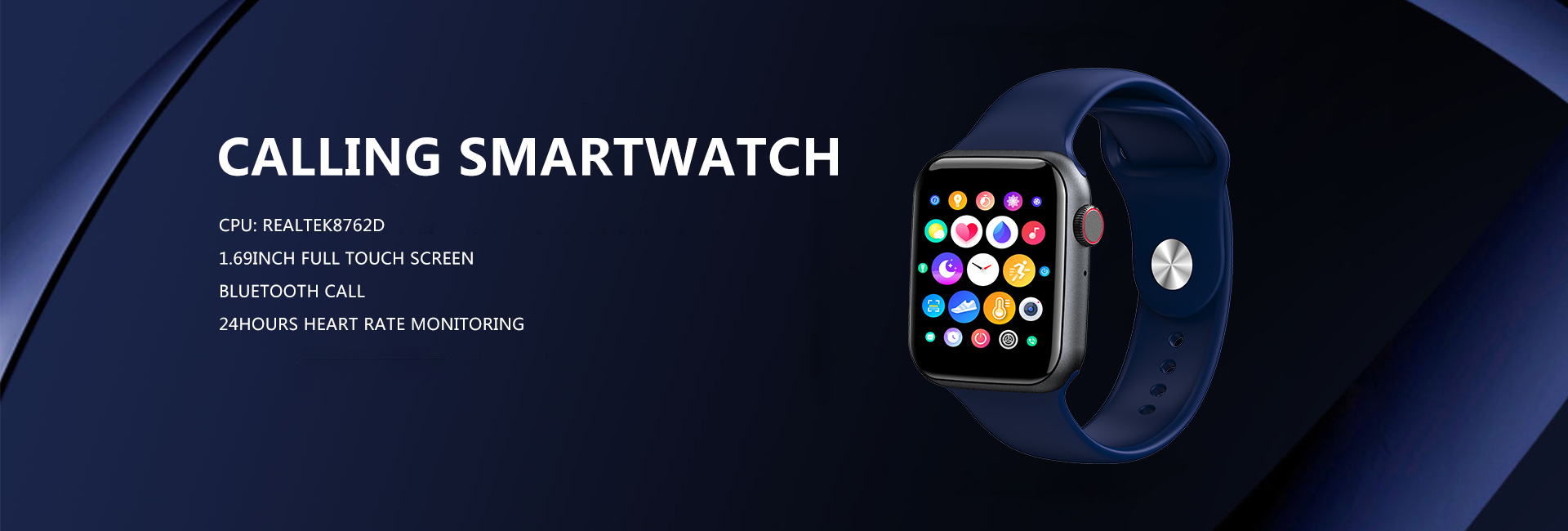Gikan sa pagkabasa hangtod sa paspas nga mute, pagkuha og mga litrato sa layo aron makit-an ang imong telepono, kini ang labing yano nga mga trick sa Pagtan-aw nga magbag-o sa paagi sa imong paggamit sa imong smartwatch-ug sa ulahi, kung giunsa paghimo ang matag kinabuhi nga labi kadali (Ug mas taas nga produktibo).
Igo ka ba nga swerte nga makadawat sa Apple Watch o taas nga kalidad nga intelihente nga relo ingon mga regalo sa Pasko?Kung ikaw, wala ka nag-inusara.Kaniadtong 2021, ang atensyon sa mga Australiano sa mga uso sa teknolohiya nga masul-ob nagdoble, ug daghang mga tawo ang gipili nga ihigot ang mga smart nga relo sa ilang mga pulso kaysa kaniadto.
Usa ka bag-o nga surbi sa Deloitte sa mga uso sa digital nga mga konsumidor nakakaplag nga “ang mga tag-iya sa masul-ob nga mga himan sama sa mga smart nga relo ug mga fitness bracelet nagpadayon sa pagsaka.Karon 23% sa mga respondents ang makagamit na sa mga smart relo, gikan sa 17% sa 2020 ug 12% sa 2019. “Ang mga Australian kay pareha ra sa mga nasod nga labing kulang sa smart relo, lakip ang United Kingdom (23%) ug Italy (25%). Ang merkado sa masul-ob nga aparato gilauman nga motubo pa.Taliwala karon ug 2026, ang ihap sa mga Australiano nga namalit motaas sa 14.5%.
Bisan kung ang labing bag-o nga Apple Watch Series 7 mas dako ug mas hayag kaysa kaniadto, giunsa nimo pagsiguro nga makuha nimo ang katapusan nga produktibidad gikan sa dili katuohan nga teknolohiya nga gisul-ob karon sa imong pulso?Mahimong makalibog kini sa una…Kinahanglan ko nga mahibal-an tungod kay gikuha ako usa ka minuto (sa ato pa, mga bulan) aron mahibal-an kung giunsa ang paggamit sa ako sa husto.Bisan pa, kung andam ka nga mogugol ug 15 minuto aron ma-adjust ang imong mga setting ug mag-browse sa App Store, gigarantiyahan nako nga kini ang hingpit nga kalipayan sa pagpauswag sa kahusayan sa trabaho ug usa ka hingpit nga personal ug hingpit nga konektado nga smartwatch, karon sa merkado, kadaghanan sa mga smart relo. adunay kini nga mga bahin nga mas maayo nga mga kasinatian.
Kung nahuman na nimo ang batakang trabaho (ie i-set up ang imong exercise ring, rehistrado nga Apple Fitness+ o google health ug gisulayan ang katingad-an nga Breathe feature), adunay daghan pang ubang non-fitness-related features ug functions nga mahimong lifeguards (sa usa ka kaso. , sa literal).
Kung kinahanglan nimo ang tabang sa pagpangita sa imong mobile phone, pag-swipe pataas gikan sa ilawom sa display aron maablihan ang control center ug pangitaa ang ping iPhone button.Ang usa ka gripo makahimo sa imong iPhone nga magpadala ug ping signal.Kung imong hikap ug gunitan ang imong Telepono, magpadala kini og ping signal ug flash aron matabangan ka nga makit-an kini sa kangitngit.
Gamita ang "Camera Remote" nga app sa Smart Watch aron pagkuha og mga litrato gikan sa layo nga distansya.Una, ablihi ang Camera Remote app sa relo ug ibutang ang imong Telepono.Gamita ang Smart Watch isip viewfinder aron ma-compose ang hulagway.Dayon i-klik ang timer aron mahatagan ang tanan og higayon sa pag-andam.
Kung magsugod ka sa pag-ehersisyo sa tubig (sama sa paglangoy o pag-surf), ang kandado sa tubig awtomatikong maablihan.Bisan pa, kung gusto nimong i-disable ang touch screen sa Smart Watch sa panahon sa pipila nga mga kalihokan, sama sa mga gwantis nga mahimong makabalda sa display sa panahon sa boksing, mahimo usab nimo nga i-on kini nga mano-mano.Aron maablihan kini, pag-swipe pataas gikan sa ubos sa display aron maablihan ang control center ug i-tap ang water drop button.Aron isira kini, i-turn ang digital crown sa kilid sa Smart Watch hangtod nga ang display magpakita nga unlocked.
Gamita ang Smart Watch aron magbutang ug daghang mga timer aron masubay ang imong trabaho.Mahimo nimo kini nga mano-mano pinaagi sa pag-abli sa timer app ug pag-set up sa daghang mga custom timer.O pindota ug kupti ang digital nga korona aron pangutan-on si Siri.Makapangutana ka sa Siri sama sa "Sugdi ang 40-minutos nga timer sa sourdough" o "Sugdi ang 10-minutos nga timer sa pag-atiman sa buhok".
Mahimo nimong i-personalize ang imong Smart Watch pinaagi sa pagpili sa imong paborito nga nawong sa relo sa Watch app sa imong Telepono.Pilia ang tab sa Face Gallery ug i-browse ang gatusan ka mga opsyon sa nawong sa relo.Mahimo nimong ipasibo pa ang imong nawong sa relo pinaagi sa pagbag-o sa mga komplikasyon.Una hikap ug kupti ang display, dayon i-tap ang "Edit."Sa sunod nga higayon, pag-swipe sa wala hangtod sa katapusan ug pag-klik sa usa ka komplikasyon aron mabag-o kini.I-turn ang Digital Crown aron ma-browse ang mga opsyon, ug dayon i-tap aron makapili og usa.Pindota ang digital nga korona aron makatipig.Aron mausab ang imong nawong sa relo, pag-swipe lang sa wala gikan sa usa ka ngilit ngadto sa pikas sa display sa Smart Watch.
Paggahin ug gutlo sa pagsulay sa pipila ka lain-laing mga nawong sa relo ug tan-awa kung hain ang labing haom sa imong estilo sa kinabuhi.
Tan-awa ang mga app sa lista o paghan-ay pag-usab o pagtangtang sa mga app.Iduso ang Digital Crown, ug dayon hikapa ug kupti bisan asa sa home screen.Unya, kung gusto nimong tan-awon ang mga aplikasyon nga gipakita ingon usa ka lista imbes usa ka grid, i-klik ang List View.Sa paghan-ay pag-usab o pagtangtang sa mga app, i-klik ang Edit apps.I-tap ang X aron matangtang ang usa ka aplikasyon o i-drag ang usa ka aplikasyon sa usa ka bag-ong posisyon aron ayohon pag-usab ang home screen.Ipadayon ang digital nga korona kung nahuman na.
Aron mapahilom dayon ang mga alarma sama sa mga umaabot nga tawag o timer, ibutang lang ang imong palad sa display sa relo.
Mahimo nimong i-adjust ang gidak-on sa teksto ug uban pang mga setting aron mas dali ang pag-interact sa mga butang sa screen.Ablihi ang Watch app sa imong iPhone, i-tap ang "Display and Brightness", dayon gamita ang slider aron madugangan ang gidak-on sa teksto o kahayag sa pagpakita.
Nindot ang pagsubay sa imong ehersisyo, pero mas daghan pa ang mahimo niini
Kung magsul-ob ka og maskara aron tabunan ang imong ilong ug baba, mahimo nimong gamiton ang imong Smart Watch aron maablihan ang imong Telepono.Kini nga bahin magamit sa Smart Watch Series 3 ug sa ulahi nga mga modelo.Sa dili ka pa magsugod, siguroha nga ikaw adunay pinakabag-o nga software nga na-install sa imong Telepono ug Smart Watch.Ablihi ang "Mga Setting" nga app sa imong Telepono.I-tap ang "Face ID ug Password" ug isulod ang imong password.Pag-scroll paubos sa Unlock gamit ang Smart Watch ug i-on ang function sunod sa ngalan sa relo.
Mahimo nimong palihokon ang mga pahibalo sa imong Smart Watch aron mapahinumdoman ka nga taas kaayo o ubos kaayo ang pitik sa imong kasingkasing, ug dili regular ang pitik sa imong kasingkasing.Aron ma-on ang pahibalo sa kahimsog sa kasingkasing, adto sa Watch app sa imong iPhone, i-tap ang "Heart", ug pilia ang BPM.Kon ang Smart Watch makamatikod nga ang heart rate mas taas o mas ubos kaysa BPM threshold nga imong gitakda, kini magpahibalo kanimo.Buhaton lang kini sa mga panahon nga walay kalihokan.
Sukad sa paglansad niini kaniadtong 2018, ang pagtuki sa pagkahulog sa Smart Watch napamatud-an nga usa ka hinungdanon nga himan sa kaluwasan (sa tinuud, makaluwas kini sa kinabuhi sa tawo).Pagbarog ug pag-aktibo sa serbisyo sa emerhensya nga tawag diha mismo sa imong pulso.Aron maablihan kini, ablihi ang Watch app sa imong iPhone, i-tap ang SOS emergency ug i-on ang pagkahulog detection.Makapili ka kung isul-ob ba kini sa tanan nga oras o sa panahon sa pag-ehersisyo (sama sa pagbisikleta).
Karon, ang Smart nga relo nagbag-o ug nagpauswag sa atong kinabuhi…
Oras sa pag-post: Ene-04-2022